プリンタまたは任意のネットワークデバイスに静的IPアドレスを割り当てる
公開: 2021-12-07ルーターがDHCPを使用して、デバイスが取得するIPアドレスを決定できるようにするのは便利で簡単です。 それらを選んで割り当てる必要はありません。さらに良いことに、それらを覚えておくようにしてください。
多くの場合、プリンタなどのデバイスにはWebベースの管理機能があり、どこからでも構成および保守できます。 そのため、プリンターは静的IPの最有力候補になります。

静的IPアドレスをデバイスに割り当てる理由
それはより多くの仕事のように思えます、それでもそれは人生をより単純でより簡単にします。 デバイスに他のデバイスからアクセスできるようにする必要がある場合は、静的IPアドレスを使用することをお勧めします。 IPアドレスが毎日変更されるWebサーバーがあると想像してください。 毎日電話番号を変えるようなものです。
どこからでもアクセスできる必要がある他のデバイスについて考えるとき、スマートTV、セキュリティシステム、ホームオートメーション、およびカメラシステムが思い浮かびます。
もう1つの理由は、程度は低いですが、セキュリティです。 ルーターは、数千とまではいかなくても数百のIPアドレスを発行できます。 誰のデバイスかは関係ありません。 静的IPを使用し、使用可能なIPアドレスの数を制限することにより、不正なデバイスはネットワークにアクセスするのが困難になります。 また、IPアドレスの競合を解決するのにも役立ちます。
どのIPアドレスを使用できますか?
Internet Assigned Numbers Authority(IANA)は、私的使用のために次のIPブロックを確保しています。 プライベート使用とは、プライベートネットワークでのみIPアドレスを使用できることを意味します。 彼らは外の世界のためではありません。 IANAは、プライベートIPに対して次の範囲を定義しています。
- 10.0.0.0〜10.255.255.255 –16,777,214のIPアドレスに等しい
- 172.16.0.0〜172.31.255.255 –1,048,574個のIPアドレスに等しい
- 192.168.0.0から192.168.255.255–65534のIPアドレスに等しい
ルーターがすでに使用されている場合は、範囲があります。 その範囲に固執するのが最も簡単です。 一部のルーターは、範囲を事前に定義します。
静的IP計画を作成する
ネットワークに接続されているデバイスが10個以下の場合、計画は必要ありません。 192.168.2.10から192.168.2.19のように、それらすべてを1つの範囲に配置するだけです。 このセクションの残りをスキップします。
ネットワークに10を超えるデバイスがある場合は、計画を立てることをお勧めします。 これは、計画を立てる1つの方法にすぎません。 うまくいかない場合は、変更してください。

- ネットワークに接続するすべてのデバイスを数えます。
- タイプ別にデバイスをグループ化します。 たとえば、3台の電話、2台のスマートTV、4台のカメラとDVR、2台のスマート冷蔵庫などのIoTデバイス、およびプリンターが存在する場合があります。
- デバイスタイプごとにIPアドレスのブロックを割り当て、拡張の余地を残します。 192.168.2.0から192.168.2.255の範囲が使用されている場合、ブロックは次のように割り当てられる可能性があります。
- 携帯電話とタブレット:192.168.2.20から192.168.2.29
- テレビ:192.168.2.30から192.168.2.39
- カメラとDVR:192.168.2.40から192.168.2.49
- IoTデバイス:192.168.2.50から192.168.2.59
- プリンター:192.168.2.60から192.168.2.69
範囲を使用するためのいくつかのベストプラクティス:
- ゼロで終わる番号でデバイスタイプのIP範囲を開始し、9で終わる番号で範囲を終了します
- 増分範囲は数十です。 それ以下は混乱を招く可能性があり、簡単に大きくなりすぎる可能性があります。 さらに、その範囲内で同じタイプの追加のデバイスを使用できます。 デバイスの数がすでに10に近い場合は、範囲が192.168.2.40〜192.168.2.59のように20個のIPアドレスをカバーするようにします。
- ルーターのIPアドレスが何であれ、他のルーター、スイッチ、ファイアウォールなどのネットワーク機器を追加するために、ブロック全体を開いたままにします。たとえば、ルーターが192.168.2.1を使用する場合は、192.168.2.2から192.168.2.9を予約します。ネットワーク機器。
- スプレッドシートで、デバイスにIPアドレスを割り当てます。 これはデバイスのインベントリになり、ネットワーク上のデバイスの識別を容易にします。 範囲内の最初のIPをコントローラーデバイスに割り当てることをお勧めします。 たとえば、DVRはカメラのコントローラーであるため、IPは192.168.2.50になります。
スプレッドシートで計画すると、次のようになります。
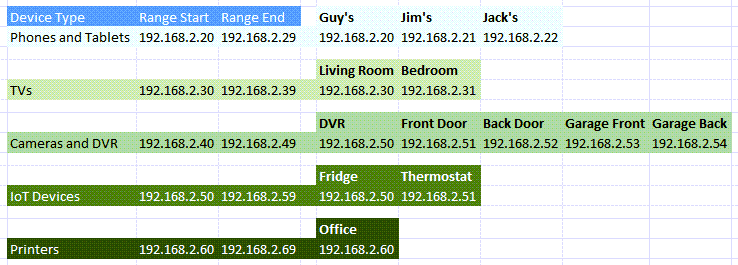
ルータ内のデバイスに静的IPを割り当てる方法
- Macを使用している場合、またはコマンドプロンプトの使用に慣れていない場合に、ルーターのIPアドレスを見つける方法についての記事を参照してください。 [スタート]メニューを選択し、 CMDを検索します。 コマンドプロンプトが一番上の結果になるので、それを選択します。
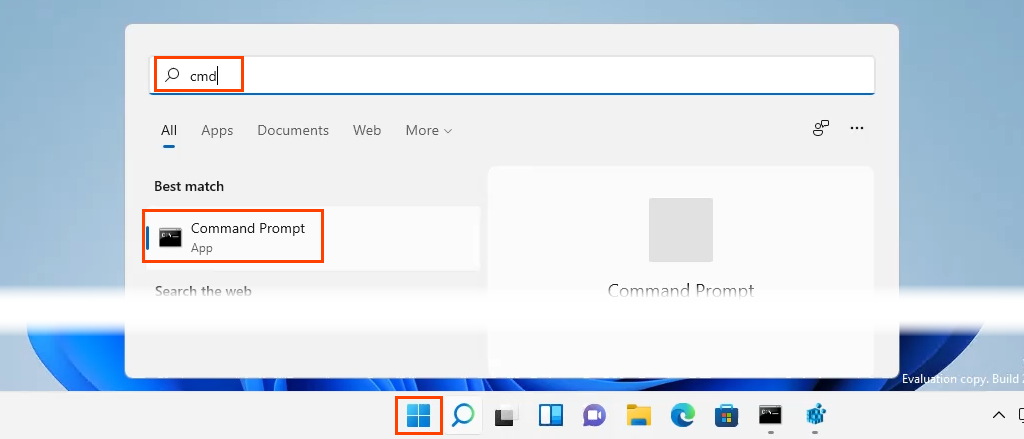
- [コマンドプロンプト]ウィンドウが開いたら、コマンド<pre> ipconfig </ pre>を入力し、 Enterキーを押します。

デフォルトゲートウェイの値は、ルーターのIPアドレスです。 これをどこかに書き留めてください。
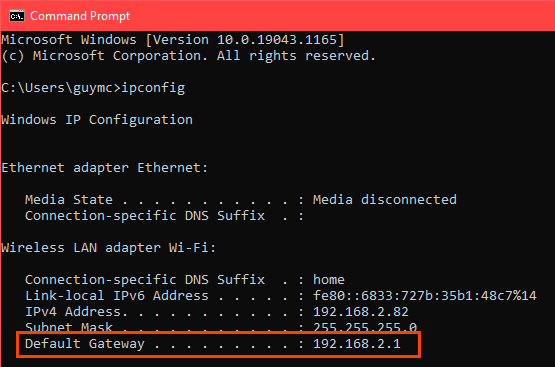
- Webブラウザを開き、ロケーションバーにルーターのIPアドレスを入力して、 Enterキーを押します。 これにより、ルーターのWebベースの管理ページが開きます。

静的IPの割り当て–Asusルーター
- Asusルーターにログインし、 LANボタンを見つけて選択します。
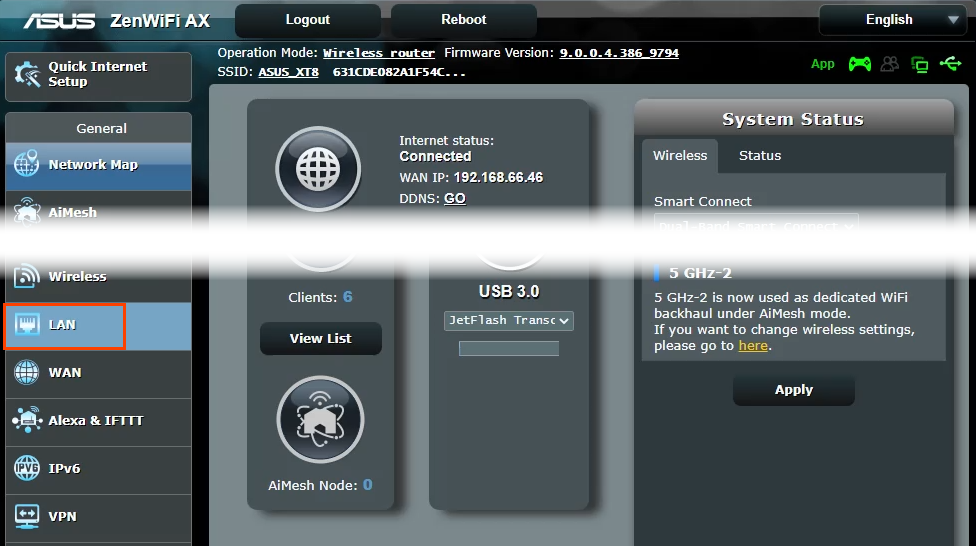
- [ DHCPサーバー]タブを選択します。 このルーターを使用すると、選択したデバイスに静的IPを割り当てている間、DHCPモードを維持できます。 必要に応じて、静的IPのみを使用するように構成できます。

- [手動割り当て]セクションまでスクロールします。 [手動割り当てを有効にする]と表示されている場合は、[はい]を選択します。

- [クライアント名(MACアドレス)]の下のドロップダウンボックスを選択し、[DHCP]リストの[手動で割り当てられたIP]でデバイスを選択します。 現在ルーターに接続されているすべてのデバイスが一覧表示されます。 以前に接続したデバイスを表示するには、[オフラインクライアントリストの表示]を選択します。
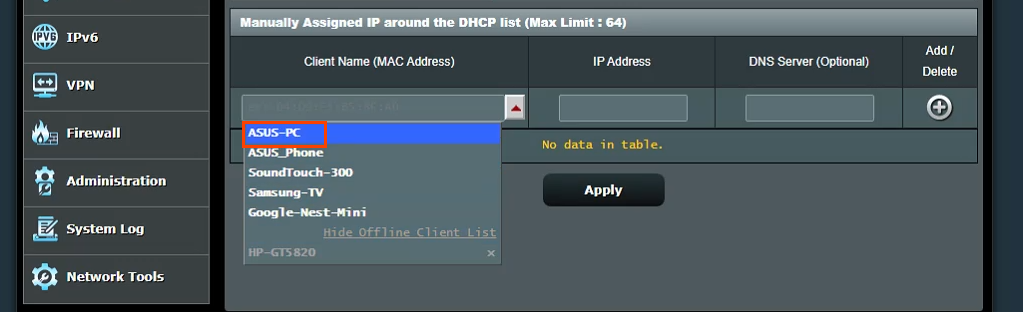
[ IPアドレス]フィールドにデバイスの現在のIPアドレスが表示されます。 これはそのままにすることも、この時点で変更することもできます。 必要に応じて、[ DNSサーバー(オプション)]フィールドにDNSサーバーのIPアドレスを追加します。 プラス記号ボタンを選択して、手動で割り当てられたIPデバイスのリストにデバイスを追加します。 必要なすべてのデバイスに対してこれを繰り返します。

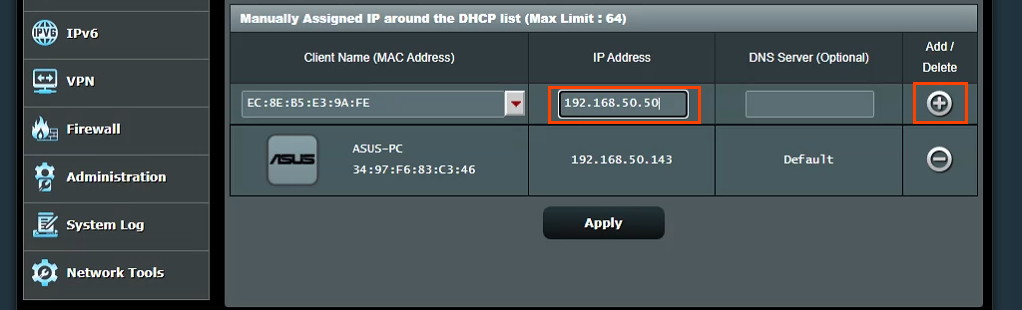
必要なすべてのデバイスに静的IPが割り当てられたら、[適用]ボタンを選択して変更を設定します。
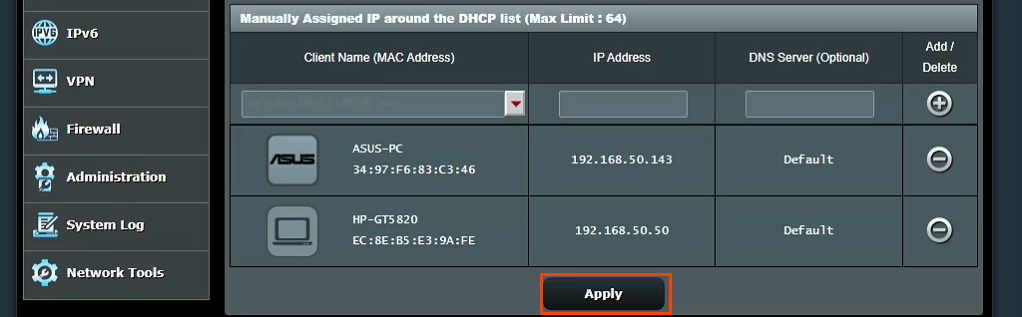
静的IPの割り当て–TrendNetルーター
- TrendNetルーターにログインし、[詳細設定]タブを選択します。
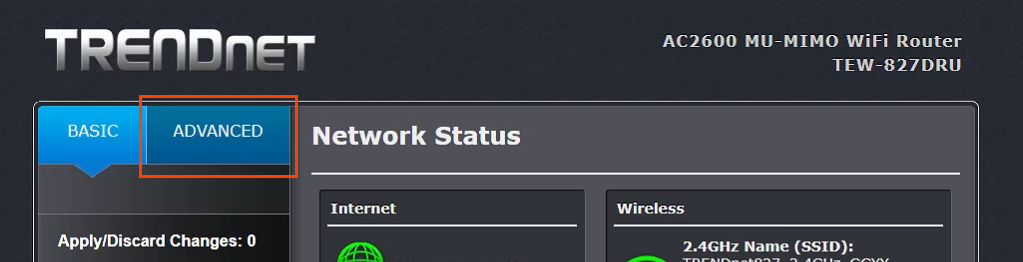
- 左側のメニューで、[設定]、[ LAN設定]の順に選択します。
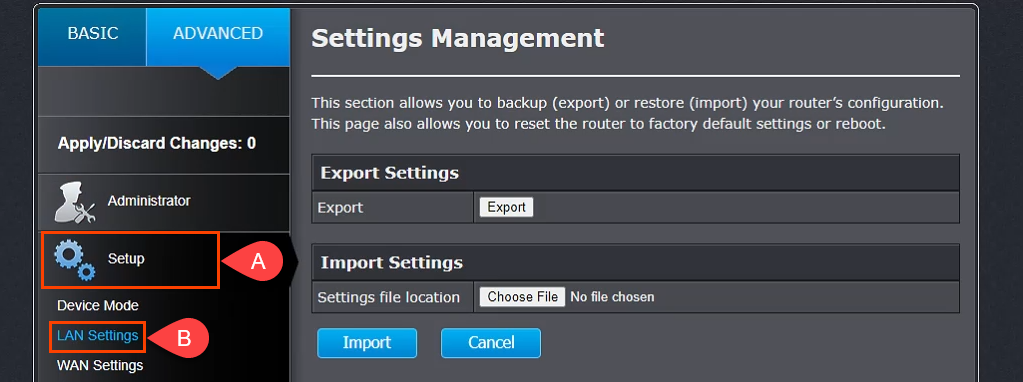
- [ DHCP予約の追加]セクションまで下にスクロールします。 [有効にする]チェックボックスをオンにしてから、静的IPアドレスを受信するデバイスの詳細を入力します。 詳細が正しいことを確認してから、[追加]を選択します。
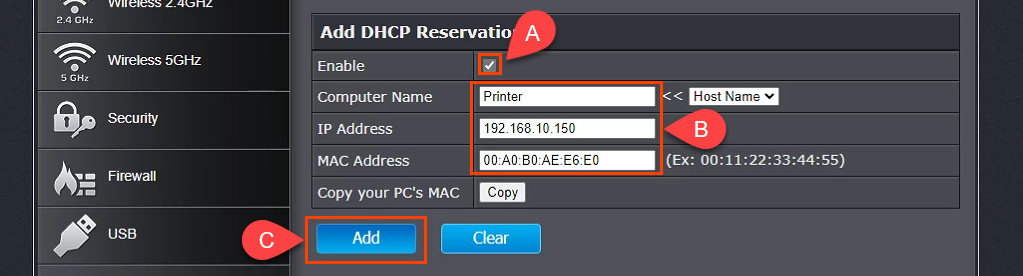
- 追加したばかりのデバイスは、 DHCP予約準備完了グループに表示されます。 すべてが正しい場合は、[適用]を選択すると、デバイスに静的IPが割り当てられます。

静的IPの割り当て–Belkinルーター
- Belkinルーターにログインし、[構成]タブを選択します。 次に、[接続]で[ローカルネットワーク]を選択します。 次に、[ DHCP予約]ボタンを選択します。
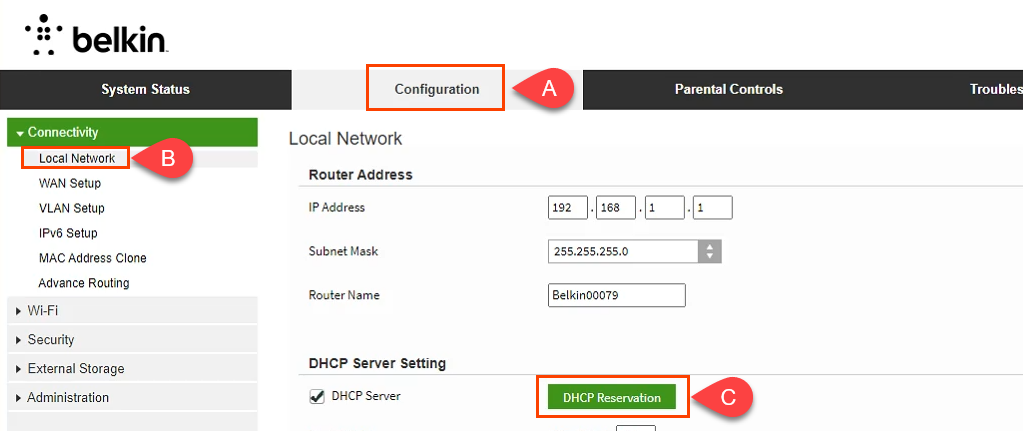
- [ DHCPクライアントテーブル]ウィンドウに、現在接続されているすべてのデバイスが表示されます。 静的IPアドレスが必要なデバイスの場合は、 [選択]チェックボックスをオンにして、[クライアントの追加]を選択します。

- 同じウィンドウで、手動でクライアントを追加することもできます。 まず、デバイスの詳細を入力してから、[追加]ボタンを選択します。 静的IPアドレスを必要とするすべてのデバイスが定義されたら、[保存]を選択して変更をコミットします。
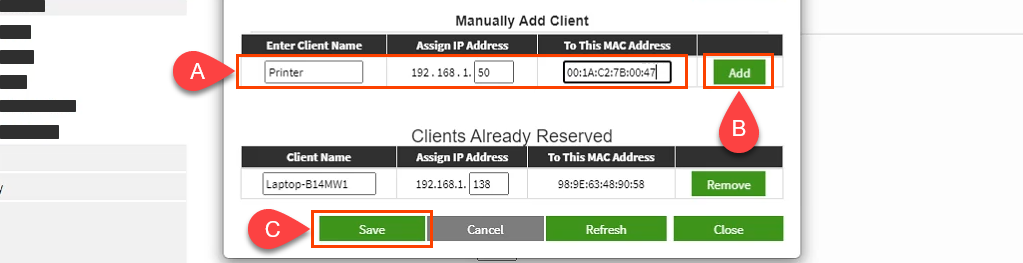
他のルーターに静的IPを割り当てるのはどうですか?
そこには少なくとも12のルーターメーカーがあり、それぞれにいくつかのルーターモデルがあります。 それらすべてをカバーするには多すぎます。 ただし、上記の手順を読むと、パターンがあることがわかります。 LANを使用する場所を見つけ、DHCP予約などの名前を探してから、IPアドレスを割り当てます。 問題が発生した場合は、お知らせください。 私たちの作家または知識のある読者の一人がおそらく答えを持っているでしょう。
